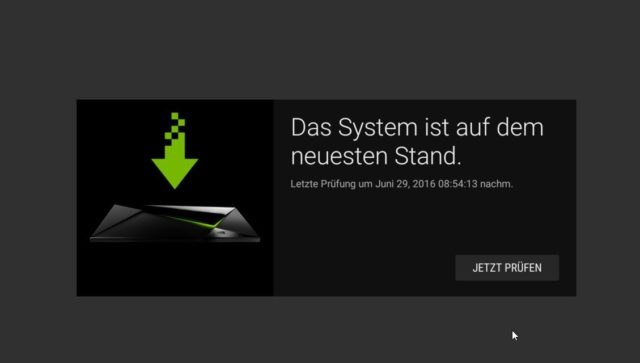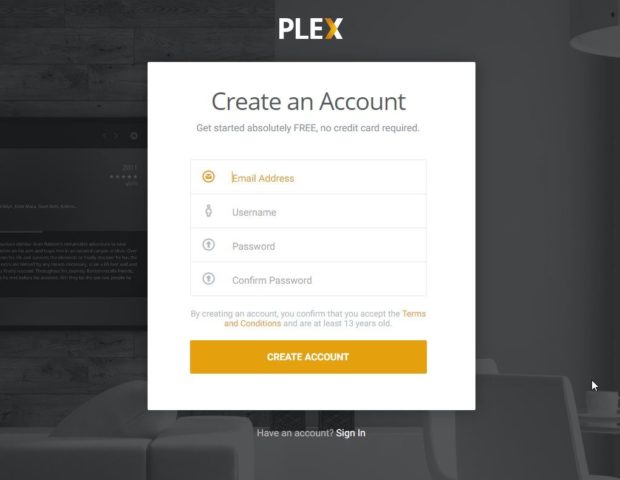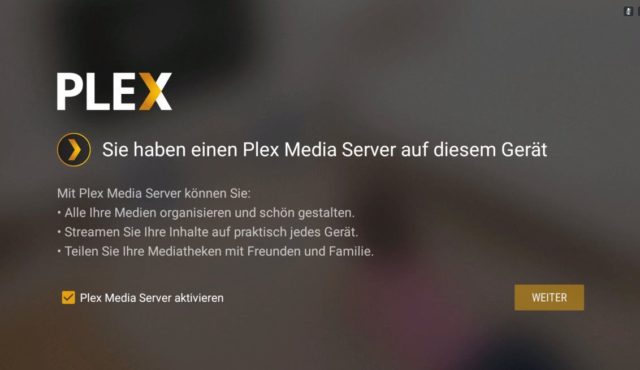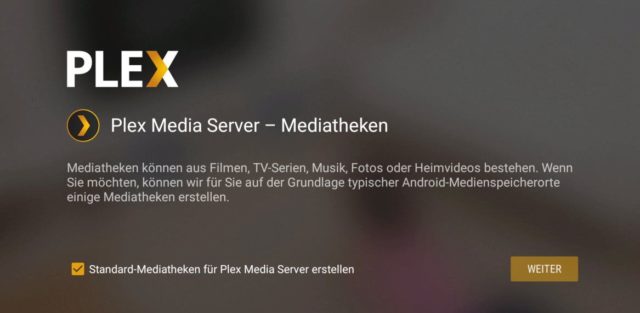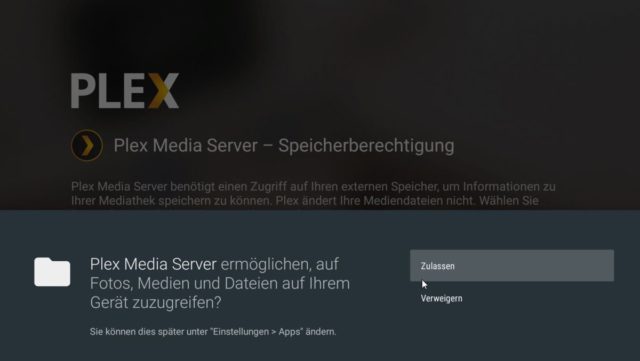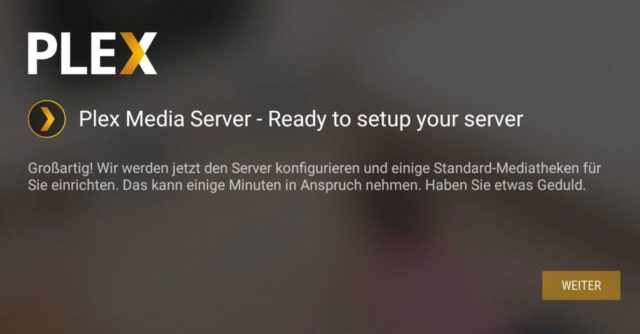Eine Grafikkarte zu testen ist einfach: Einstecken, Benchmark ablesen, fertig. Aber ein Headset? Wer hat daheim schon Audiomessgerätschaft? Außerdem will man ja nicht immer eine Wissenschaft draus machen … Aber Ihr könnt direkt am Rechner Lautsprecher und Mikrofon testen, kostenlos und einfach.Weiterlesen »
musik
-
Kaufberatung: Headsets mit Hausmitteln testen
-
Anleitung: VST-Plug-ins mit Audacity nutzen
Mit Audacity könnt Ihr standardmäßig schon verdammt viel anfangen – mit VST-Plug-ins fängt der Spaß aber oft erst richtig an. Die häufig kostenlosen Erweiterungen spendieren Audacity mächtige grafische Werkzeuge, über die Ihr beispielsweise den beliebten Autotune-Effekt verwenden oder Männer- zu Frauenstimmen umwandeln könnt. VST-Filter eignen sich für den kurzen Spaß zwischendurch, aber ebenso für die professionelle Produktion.Weiterlesen »
-
Defekte MP3-Dateien reparieren
Eine MP3-Datei hat nicht die richtige Länge? Oder läuft gar nicht? Oder wird auf Mobilgeräten nicht ordentlich angezeigt? Viele Probleme mit MP3s lassen sich erfreulich einfach lösen – im Zweifelsfall könnt Ihr die Datei quasi neu schreiben lassen.Weiterlesen »
-
YouTube-Videos auf dem iPad oder iPhone im Hintergrund abspielen
YouTube ist spätestens seit dem Wegfall der nervigen GEMA-Schranken eine wirklich interessante Musikplattform. Nach wie vor veröffentlichen viele Bands und Solokünstler ihre Videos bei YouTube. Zudem bietet Googles Videoportal unzählige Live-Mitschnitte, die es oft nicht auf Platte oder bei Spotify und Konsorten gibt. Blöd nur, dass es in Deutschland offiziell immer noch nicht möglich ist, YouTube auf Mobilgeräten im Hintergrund laufen zu lassen. Doch zum Glück gibt es für fast alles eine Lösung ;) Wir zeigen Euch, wie Ihr YouTube-Mucke auf dem iPhone oder iPad im Hintergrund oder bei abgeschaltetem Bildschirm hören könnt. Weiterlesen »
-
Mac-Lautstärke an externen Lautsprechern feiner regeln
Die Lautstärkeregelung am Mac ist wunderbar gelöst: Mit Druck auf die Tasten F11 und F12 könnt Ihr die Lautstärke der internen Boxen von Macbook und iMac wunderbar regeln. Allerdings versagt die Regelung nicht selten bei externen Boxen: Nicht, weil es nicht ginge – sondern weil die Schritte nicht fein genug sind. In meinem Fall ist es der Dell AC511-USB-Soundbar, der Probleme machte: Stufe 1 ist zu leise, Stufe 2 schon zu laut. Doch es gibt Möglichkeiten, die die Mac-Lautstärke feiner abzustufen – und damit effizienter zu regeln. Weiterlesen »
-
Spotify: Gelöschte Playlisten wiederherstellen
Playlisten sind das Herzstück von Spotify. Ob gratis oder per Premium-Konto, wer seine Musik primär über den Streaming-Darling aus Schweden bezieht, kommt um Playlisten nicht herum. Umso ärgerlicher, wenn eine mit viel Liebe gehegte Playlist einen versehentlichen Lösch-Tod zum Opfer fällt. Doch verzaget nicht, Ihr Nutzer von Spotify: Der Dienst macht es vergleichsweise einfach, eine versehentlich gelöschte Playlist wiederherzustellen.
-
Ein Drum & Bass-Song aus Videospiel-Waffen? Warum eigentlich nicht!
Ich kann mit Drum & Bass ungefähr soviel anfangen, wie ein Wasserbüffel mit einem Spinnrad. Trotzdem finde ich das neue Video von Eclectic Method unfassbar cool: Die YouTube-Musiker haben einen kompletten Drum-and-Bass-Song aus den Soundeffekten aus diversen Waffen in Videospielen aller Art zusammengemischt. Das Ergebnis geht erstaunlich gut ins Ohr :) Weiterlesen »
-
Android: Der/die/das Genderismus konfigurieren
Kotzt Ihr schon oder seid Ihr noch am Lesen am dran sein? Verpasst nicht der/-ie App d* Stunde/-r – er/sie/es lohnt sich. Jeden Taq schaue ich bei F-Droid vorbei, um zu gucken, was uns die Open-Source-Welt Neues bescheert hat. Oft sind das Nischen-Apps, etwa zum Öffnen von Türen von Hackerspaces. Auch Clients für Streaming-Server gehören zum Alltag, To-Do-Tools sind beliebt und eigentlich gibt es alles vom Darts-Scoreboard bis zum Herzschlag-Logger. Aber noch nie hat mir eine App angeboten, den Genderismus zu konfigurieren – bis jetzt!Weiterlesen »
-
Anleitung: iPhone-Apps per Handyrechnung bezahlen
Kreditkarte gesperrt oder keine Lust, nachdem das Konto mal kurz überzogen war, wieder den Sicherheitscode der Kreditkarte einzugeben? Dann bezahlt Eure iTunes-Käufe doch einfach per Mobilfunkrechnung! Der Vorteil dieser Lösung ist der deutlich einfachere Bezahlung von Käufen in iTunes, im Mac-AppStore und in Apples iBook-Store – auch wenn man keine Kreditkarte hat!Weiterlesen »
-
Anleitung: Bei Amazon gekaufte LP oder CD als MP3 herunterladen
Trotz Spotify, Google Play Music und Co: Die gute alte CD (oder für die ganz hippen unter Euch: Die LP ;) ) ist doch immer noch schöner, als ein schnödes Musikstreaming. Wer sich primär bei Amazon mit gepresster Musik eindeckt, kann aber gleich beides verbinden! Mit Amazon AutoRip bietet der Versandgigant seit einigen Jahren ein gaaaaaanz feines Feature an, das der eine oder andere von Euch vielleicht noch gar nicht kennt: Amazon bietet Euch für einen großen Teil der verkauften Tonträger die Option, die darauf enthaltenen Songs als MP3 in hoher Qualität herunterzuladen. So erspart Ihr Euch die Mühe, die CDs nach dem Kauf selbst zu rippen. Das Ganze ist natürlich völlig legal und einfach nur eine rundum feine Sache, wenn Ihr mich fragt. Weiterlesen »
-
Anleitung: Bluetooth-Kopfhörer und Lautsprecher unter Windows 10 verbinden
Bluetooth-Kopfhörer und Lautsprecher gibt es inzwischen wie Sand am Meer – und vermutlich findet das eine oder andere Bluetooth-Gerät auch den Weg in Eure PC-Bude. Kein Wunder, ist es doch klasse, Musik oder auch den Sound von Videos und Spielen ohne Kabel genießen zu können. Es ist relativ einfach, einen Bluetooth-fähigen PC mit den Kopfhörern oder Lautsprechern zu verbinden. Allerdings müsst Ihr ein paar Besonderheiten beachten. Wir zeigen Euch, wie es geht.Weiterlesen »
-
Anleitung: Plex auf der NAS mit Netzwerkfreigaben versorgen
Nun gut, diese Problemchen ist vermutlich etwas speziellerer Natur: Der Media-Server Plex läuft perfekt auf diversen NAS und stellt Medien aller Art im Netzwerk zur Verfügung. Zumindest auf der hiesigen QNAP 251+ funktioniert das aber nur mit den auf der NAS gespeicherten Dateien auf Anhieb. Was aber, wenn auf einem weiteren Rechner im Netz Dateien liegen, die Plex in die Bibliothek aufnehmen soll? Plex verträgt im Gegensatz zu Konkurrent Kodi keinen simplen Zugriff auf Netzwerkressourcen, sondern nur auf lokale Ordner – also muss der gewünschte Ordner zunächst lokal eingebunden werden.Weiterlesen »
-
Songs mit Google Play Music erkennen
Kleiner Nischen-Tipp für alle, die wie ich ein Abo bei Google Play Music abgeschlossen haben: Wenn Ihr Euch fragt, welcher Song gerade im Radio/auf einer Party/beim viel zu lauten Nachbarn läuft, könnt Ihr diesen mit wenigen Fingerstreichen per Smartphone-App identifizieren. Wir zeigen Euch, wie die praktische Alternative zum Platzhirsch Shazam funktioniert.Weiterlesen »
-
Anleitung: Plex Media Server auf dem Nvidia Shield TV einrichten
Neben Kodi gilt Plex als ein absolutes Nonplusultra in Sachen Medienstreaming. Persönlich habe ich mit dem System nie viel anfangen können, verlangt es doch einen rund um die Uhr laufenden Server. Da meine alternde Synology-NAS zu schwach für den Plex Media Server war, habe ich mich also nie weiter mit dem System beschäftigt – bis heute ein Update für mein heißgeliebetes Nvidia Shield TV ins Haus flatterte. Mit dabei: Ein Update für Plex, mit dem die kleine Streaming-Box zum Server wird. Das bedeutet: Ihr könnt Eure Film- und Musiksammlung per externer Festplatte ans Shield TV klemmen und anschließend auf so ziemlich jedes Gerät liefern lassen, für das die passenden Plex-Apps verfügbar sind. Das Shield TV transkodiert die Inhalte dann automatisch immer perfekt für das Zielgerät, sodass Ihr jeden Film auf jedem Device abspielen könnt. Nette Sache, wie ich finde. Und so richtet Ihr den Plex Media Server auf dem Shield TV ein:
1. Shield TV aktualisieren
Sorgt zunächst dafür, dass auf Eurem Shield TV mindestens die Shield Experience in Version 3.2 installiert ist. Falls Euch das Gerät nicht automatisch ein Update anbietet, sucht manuell danach, indem Ihr die Einstellungen aufruft. Hier navigiert Ihr zu „Info“ und klickt auf „System aktualisieren“. Installiert anschließend das Update, so es denn verfügbar ist.
2. Plex-Konto auf dem Shield TV einrichten
Um die Funktionen des Plex Media Servers auf dem Shield TV nutzen zu können, benötigt Ihr ein kostenloses Plex-Konto. Richtet Euch dieses wahlweise direkt auf dem Shield TV oder auf der Plex-Homepage ein. Wenn Ihr schon einen Account habt, startet die Plex-App auf dem Shield TV und loggt Euch über „Anmelden“ ein.
3. Plex Media Server auf dem Shield TV starten
Bei der ersten Anmeldung nach dem Update des Shield TV meldet Plex, dass nun ein Server verfügbar ist. Setzt das Häkchen bei „Plex Media Server“ aktivieren“ und klickt auf „Weiter“. Alternativ könnt Ihr das auch später auf der Startseite von Plex erledigen, indem Ihr den Link „Plex Media Server Konfiguration“ öffnet.
4. Standard-Mediatheken für Plex einrichten
Im nächsten Schritt fragt Euch Plex, ob Ihr die Standard-Mediatheken von Android einrichten möchtet. Dagegen spricht in der Regel wenig. Unter anderem könnt Ihr damit auf die Videos zugreifen, die Ihr mit der Aufnahme-Funktion des Shield TVs erstellt habt. Klickt also auf „Weiter“ (oder deaktiviert die Funktion, ganz nach eigenem Gutdünken ;) ).
5. Speicherberechtigung für Plex erteilen
Da Nvidia das Shield TV brav aktuell hält und es daher unter Android 6.0.1 alias „Marshmallow“ läuft, müsst Ihr Plex Media Server nun Zugriff auf den Speicher erlauben. Klickt also auf „Weiter“ und erteilt dem Mediacenter die Zugriffsrechte, damit es ordnungsgemäß arbeiten kann.
6. Plex Media Server-Einrichtung abschließen
Tadaaaaaa, das war es auch schon – also, zumindest alle Basisschritte sind damit abgeschlossen :). Plex sucht nun bereits alle Videos, Fotos und Musikdateien auf dem Shield TV und macht diese über den Server verfügbar.
7. Erweiterte Einstellung: Quellen etc.
Wie üblich erfolgt die erweiterte Einrichtung von Plex über die Plex Web App. Hier verbindet Ihr Euch mit dem gerade eingerichteten Server und könnt alle Medien abspielen, die auf dem Shield TV lagern. Über das Interface ist es auch möglich, weitere Quellen ins Shield TV einzufügen (beispielsweise, um Videos von einer ans Shield TV angestöpselten USB-Festplatte zu spielen). Klickt dazu einfach links bei „Bibliotheken“ auf „Bibliotheken hinzufügen“ und folgt dem Assistenten. Hier könnt Ihr auch alle anderen Einstellungen von Plex Media Server auf dem Shield TV durchführen – das würde aber den Rahmen dieses Tutos sprengen ;) .
8. Medien vom Shield TV überall abspielen
Das war es nun wirklich! Ab sofort könnt Ihr die Inhalte, die auf Eurem Shield TV lagern auf JEDEM Plex-kompatiblen Gerät abspielen. Im Browser, auf dem Smartphone, der Playstation 4, dem iPad und (entsprechenden Upload vorausgesetzt) auch unterwegs – feine Sache das!
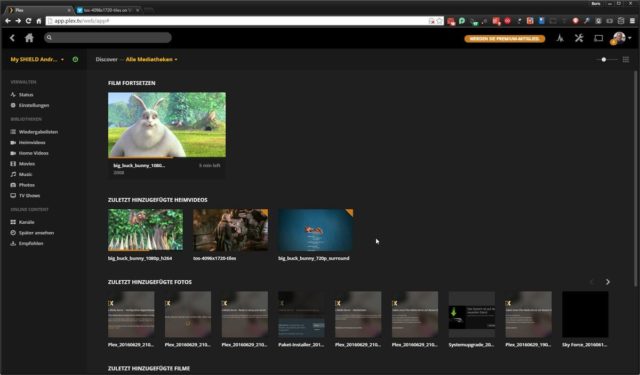
Mit dem Plex Media Server auf dem Shield TV könnt Ihr Eure Videos überallhin streamen Angeblich soll das Shield TV nun auch auf die NAS zugreifen können, auf der ich persönlich meine Medien lagere. Leider erkennt das System meine Synology-NAS bei der Einrichtung aber nicht (was seltsam ist, da sie sowohl in SPMC bzw. Kodi und im ES File Explorer auftaucht. Trotzdem macht das Shield TV Plex für mich plötzlich hochinteressant. Immerhin verbraucht die Kiste selbst bei laufendeer Plex-Kodierung gerade einmal rund 15 Watt – das ist schon ne andere Hausnummer als einen rund um die Uhr laufenden PC als Server zu nutzen.
Ich kann mich nur wiederholen: Das Shield TV ist einfach ein MEGA-Gerät ;) Noch habe ich mich nicht mit allen Feinheiten von Plex vertraut gemacht, aber wenn ich das mit dem NAS-Zugriff noch hinbekomme, könnte das System dank Shield TV mittelfristig Kodi bei mir ablösen. Aber das wird die Zeit zeigen ;)
-
Musik-App für Android, die auch mit Ordnern und ungetaggten Dateien super läuft
Bibliotheken. Also die aus Software, die unter Windows Bilder zusammenfassen oder Metadaten zu lokaler Musik liefern. Ich kann sie nicht mehr sehen. Nicht als einzige Option. Klar, für perfekt getaggte Alben einzelner Künstler ist das alles super. Aber schon Sampler bringen manch eine Musik-App durcheinander und plötzlich seht Ihr in der Künstlerliste 25 Einträge mehr – weil natürlich jeder Künstler vom Sampler samt zugehörigem Album in die Bibliothek wandert. Und selbst, wenn die App Kauf-Sampler versteht – spätestens bei ungetaggten Dateien oder eigenen Zusammenstellungen, Stichwort Party-Ordner, hilft nur noch eines, die gute alte Ordneransicht.Weiterlesen »
-
Automatische Synchronisierung von iPhone & iPad verhindern
Treibt Euch die automatische Synchronisierung von iPhone, iPad und iPod Touch bei jedem Start von iTunes auch in den Wahnsinn? Kein Thema: Apples Musikplayer bietet dafür eine praktische Option. Leider ist die relativ gut versteckt. Wenn man weiß, wie es geht, ist das Problem jedoch schnell beseitigt.
Öffnet die iTunes-Einstellungen und wählt den Reiter „Geräte“. Dort müsst Ihr nur noch den Haken bei „Automatische Synchronisierung von iPod, iPhones und iPads verhindern“ setzen und anschließend auf „OK“ klicken, um dem Auto-Sync einen Riegel vorzuschieben.
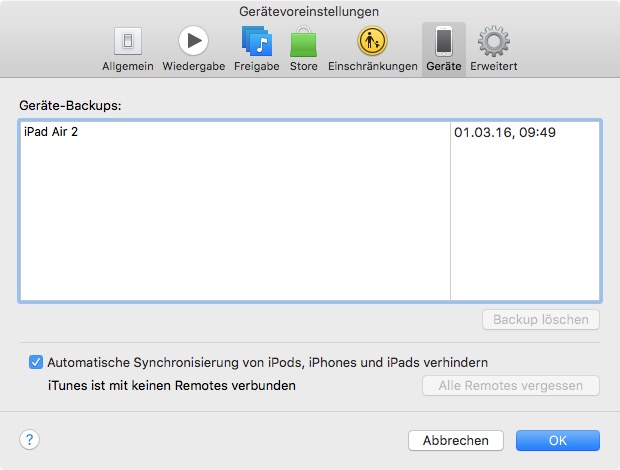
Der automatischen Synchronisierung lässt sich mit einem Klick ein Riegel vorschieben. Leider besitzt iTunes noch keine Möglichkeit, die Synchronisierung für einzelne Geräte zu deaktivieren. Wenn Ihr das iPhone, iPad oder den iPod jetzt an Euren Mac oder PC anschließt, werden neue Inhalte nicht mehr übertragen. Stattdessen müsst Ihr die Synchronisierung jedes Mal manuell vornehmen, indem Ihr das Gerät auswählt und unten rechts nach Änderung von Inhalten auf „Anwenden“ oder auf „Synchronisieren“ klickt.
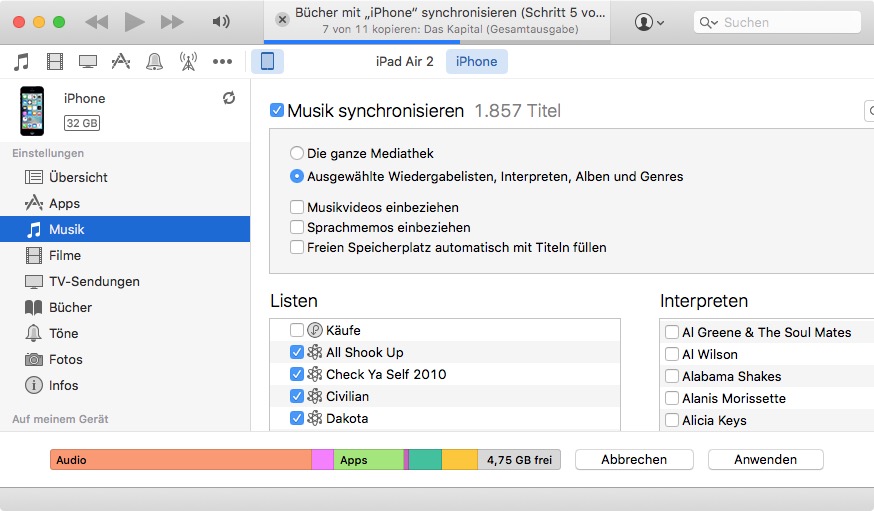
Nach Aktivierung der Option müsst Ihr Eure Endgeräte manuell synchronisieren. -
Das Museum of Endangered Sounds sorgt für akustische Retro-Nostalgie
Kennt Ihr das? Dieses Geräusch oder ein Musikstück aus Eurer Kindheit, das in Euch diesen Warm-wonnige-Wohlfühl-Reflex auslöst? Nerd der ich bin gehört der Startsound von Windows 95 ebenso dazu wie die weltbekannte Tetris-Melodie auf dem Ur-Game Boy oder das Einlegen von Spielen in das gute, alte NES. Das „Museum of Endangered Sounds“ hat sich zur Aufgabe gemacht, die Töne, die bei alter Technik allgegenwärtig waren, im Browser zu konservieren. Weiterlesen »
-
Günstige Boombox: Bluetooth-Lautsprecher EasyAcc DP-200 im Test
Nachdem wir vor kurzem den mobilen Bluetooth-Lautsprecher EasyAcc DP-100 im Test hatten, war EasyAcc so frei, und gleich auch noch das größere Modell DP-200 zukommen zu lassen. Der akkubetriebene BT-Speaker im Bierdosen-Format ist vor allem aufgrund seines niedrigen Preises interessant
: Er kostet nur rund drei Euro mehr als sein kleiner Bruder – bietet aber deutlich mehr „Wumms“.Weiterlesen »
-
Magnat LZR 588 Bluetooth-Kopfhörer im Test – Drückend überlegen
Nachdem mein Macbook kürzlich nur knapp dem Falltod durch ein zu kurzes Kopfhörer-Kabel entgangen ist, begab ich mich auf die Suche einem guten kabellosen Kopfhörer. Aufgrund vieler positiver Tests und Kundenbewertungen entschied ich mich für den Magnat LZR 588, einem Over Ear-Kopfhörer mit langer Akkulaufzeit und elegantem Design. Wie sich der LZR 588 in der Praxis schlägt, verrate ich Euch im ausführlichen Test.Weiterlesen »
-
YouTube-Videos bei ausgeschaltetem Display abspielen
Von Musikvideos über interessante Podcasts bis hin zu vollwertigen Hörspielen: Auf YouTube finden sich Tausende von Videos, bei denen es vor allem um die Audiospur geht. Leider verbietet die offizielle YouTube-App das Abspielen von Videos im Hintergrund bzw. bei ausgeschaltetem Bildschirm. Doch es gibt einen einfachen Trick, um unter Android nur die Audiospur eines Videos abzuspielen, ohne den Bildschirm anzulassen.
Weiterlesen » -
Test: SanDisk Clip Sport – MP3-Player für ca. 45 Euro [Updates]
Den wohl billigsten MP3-Player (3,59 Euro) haben wir gestern getestet – mit absehbarem Ergebnis. Also der nächste Versuch, und wieder soll es ein kleiner Clip-Player mit langer Akkulaufzeit und erweiterbarem Speicher sein: Der SanDisk Clip Sport ist quasi der Nachfolger der ausgemachten Referenzklasse, dem Sansa Clip+ (mit Rockbox-Firmware), den SanDisk unverständlicherweise nicht mehr anbietet. Der Nachfolger ist deutlich schlechter – was man SanDisk aber nur teilweise anlasten kann, seht selbst:Weiterlesen »
-
Kostenlos doppelt so viel Musik auf das iPhone oder den iPod packen
Wer seine Musikmediathek mit iTunes pflegt, statt auf Apple Music, Spotify oder andere Streaming-Dienste zu setzen, kennt das Problem: Beim Synchronisieren der Musik passt nicht alles auf das iPhone oder den iPod touch – oder die Musik nimmt so viel Platz weg, dass kaum Raum für andere Anwendungen bleibt. Mit diesem einfachen Trick schafft Ihr Platz für mehr Musik auf dem iDevice.Weiterlesen »
-
15 Dinge, die Eure NAS kann – außer Daten speichern
Network Attached Storage mag das Gerät heißen, aber wer mehr als nur eine netzwerkfähige Festplatte sein Eigen nennt, kann viel mehr machen, als einfach nur Mediensammlung und Backups zur Verfügung stellen. Die wohl bekanntesten Geräte kommen von Synology und QNAP, aber auch D-Link, Western Digital, Zyxel und so weiter haben NASen mit CPU und Betriebssystem im Programm. Dennoch, wenn selbst Kollege Rentrop überlegen musste, was er denn mit so einem Ding abseits des Datengrabs anfangen solle, ist es Zeit für ein wenig Anregung:Weiterlesen »
-
Spiele-Tipp: Party Hard – Cleverer Metzel-Overkill für rund 12 Euro
Wer ein Herz für Computerspiele hat, braucht Party Hard! Die Szenerie: Die Nachbarn feiern eine Party – eindeutig zu laut. Also streift Ihr Euch die Jason-Maske über, geht rüber, sorgt für Ruhe. Das Gameplay: In guter alter isometrischer Draufsicht und in voller pixeliger Pracht, bringt Ihr einen Feiernden nach dem anderen um – mit Messerstichen, vergiftetem Essen, Bränden, umgestürzten Bäumen und etlichen weiteren Fallen. Oder Ihr schubst Tänzer ins Feuer. Oder warum nicht ein paar mit dem Auto überfahren? Dann schnappt Ihr Euch die Leiche und … Weiterlesen »
-
Apple Music Connect auf dem Mac, PC, iPhone, iPad und iPod touch deaktivieren
Das Mac OS X 10.10.4- und iOS 8.4-Update ist durch, wirklich gefallen tut’s mir nicht, irgendwie lief alles vorher runder. Dass Apple Music jetzt integriert wurde: Geschenkt. Richtig ärgerlich ist allerdings, dass Apple mit „Connect“ seinen peinlichen Social-Network-Versuch „Ping“ wieder ausgegraben hat. iTunes Music Connect lässt sich aber zum Glück relativ einfach deaktivieren.Weiterlesen »